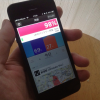iPhone「Spotlight」からTwitterフレンドへ一発で連絡を取る方法。
〜公式Twitterアプリからの連絡先への簡単登録方法を追記
いわゆるURLスキーマを「連絡先」の「Web」から連携させることで可能になります。私は初めて知りました。これって便利ですね。(Thanks @micutil さん)
iPhoneを弄ってないときに、「あ、Twitterの○○さんに連絡取りたいな」と思ったことはないですか?そんなときに、みなさんはどういうふうに連絡を取っていますか?
私は今までですと、
1.Twitterアプリ(なんでもいいんですが)を起動
2.連絡取りたいユーザーをサーチ(もしくはTLから探す)
3.プロフ画面を出す。
4.そこからメンション。(あるいはDM)
こんな感じの流れなんですが、これって結構めんどくさいんですよね。サーチにひっかかりにくい方もいらっしゃいますし、フォロー数が多い場合はTLからその目的の人を見つけるのは至難の業です。そこで、「連絡先」にTwitterユーザーを登録しておくことで、いつでも簡単に連絡が取れるようになります。
方法は簡単です。連絡先の項目「Web」に知り合いのtwitterアカウントを登録するだけです。ただし、登録にはある決まった書き方(フォーマット)が必要なようです。「twitter:@(ユーザー名)」と登録するだけです。ただし、公式Twitterアプリをインストールする必要があるようですが。
また、公式Twitterアプリを利用すると非常に簡単に連絡先へTwitterフレンドを登録できます。その方法も追記いたしました。
Twitter 3.1.1
カテゴリ: ソーシャルネットワーキング
価格: 無料
販売業者 :Twitter, Inc.
AppStoreでチェック → Twitter – Twitter, Inc.


準備はよろしいですか?それでは実際やってみましょう。
連絡先の登録
まず、Twitterで連絡取りたいユーザーさんを連絡先に登録してみましょう。今回は例として、「@nonokoo」さんを例に取りたいと思います。「連絡先」アプリを起動しましょう。

そしてすかさず、右上の「+」をタップします。
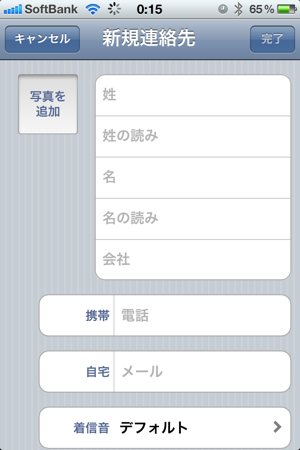
そうすると編集画面が出てきますので自分がわかるように、名前とユーザー名を登録しましょう。
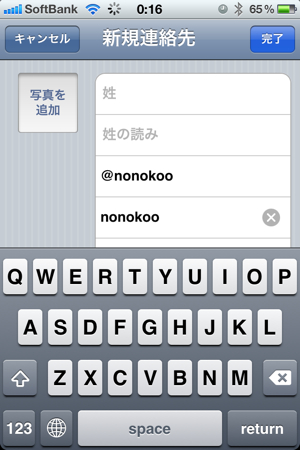
名前の先頭に「@」を付けておくとTwitterユーザーで並べ替えるのに便利になります。もし、元々リアル連絡先を知っていればそこに追記するのもアリですね。また、読みをアルファベットで登録しておくと後で使うSpotlightで便利です。
そして、編集を続けます。そのまま下へスクロールしますと、
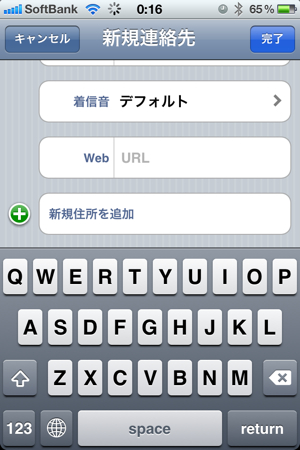
Webと書かれた欄がありますので、そこへ、「twitter:@nonokoo」と登録するわけですね。
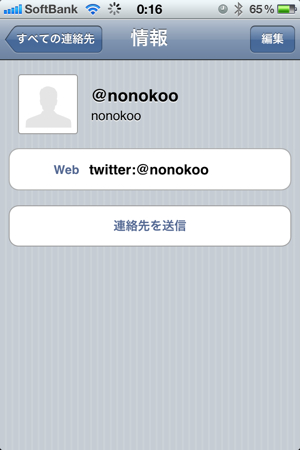
そして「完了」すると連絡先に登録が完了しました。
もっと簡単な連絡先の登録(追記)
先ほどは、アドレス帳への手動登録について紹介しました。エントリーを公開してから多数のご意見を頂戴いたしまして、公式Twitterアプリなら、「プロフィールの画面から簡単にアドレス帳へ登録できる」そうなんです。
それはめちゃくちゃ便利じゃないすか!というわけで、そちらのやり方も試してみることにします。

公式Twitterアプリを起動します。


フォロワーさんの情報を連絡先に登録しますので、自分のプロフィールを表示させます。そして、Followerをタップ。

こちらから連絡先に登録したいユーザーを探します。フォロワーさんが多い方なら普段よく見ているリストとか、DM、メンションから個別に選択して登録するのも手ですね。このあたりは各個人ごとに探し方は変わってくるかと思われます。そして目的のユーザーさんのプロフィールを表示させましょう。


ユーザープロフィール画面が表示されました。この画面のユーザーアイコンの右のボタンが実は連絡先登録ボタンになっています。まったく気づきませんでした。連絡先登録前に、左のユーザーアイコンをタップしてあらかじめ取り込んでおくと連絡先登録時にアイコン画像も登録できるので便利ですよ。

このように連絡先情報が表示されますので、「新規作成」「既存連絡先に追加」のいずれかを選択しましょう。また連絡先をメールで送信することもできます(vcf形式)。


連絡先登録の編集画面と同一です。自動的にTwitterプロフィールの主要な情報がこちらに反映されています。めっちゃ便利ですねぇ。
さらに必要な情報を追記した上で「完了」をタップすると登録が完了します。こちらの方が簡単ですよね。あとは画像を先ほど保存しておいたものをカメラロールから登録すれば、Twitterアイコンも取り込めちゃいます。

できました!
一説によりますと、Twitterユーザーアイコンも自動で一緒に取り込めるようなこともお聞きしたのですが、私の環境ではなぜかアイコンは取り込まれませんでした。確かに取り込まれてもよいような気がするのですが、おわかりになる方がいらっしゃいましたら是非ご教授下さい。
実際に試してみます
登録完了画面からテスト的に試すことはできますが、実際に最初に言いましたような、シーンから再現してみましょう。
「おっと、今日はnonokooさんに会う日だったんだ。Twitterで連絡しないと!」
と、おもむろにiPhoneを取り出し、起動。
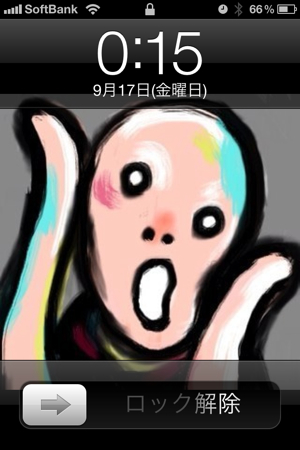

「そっか、こないだ、連絡先に登録したから、そこから連絡取ってみるか。」
「よし、Spotlightから。」
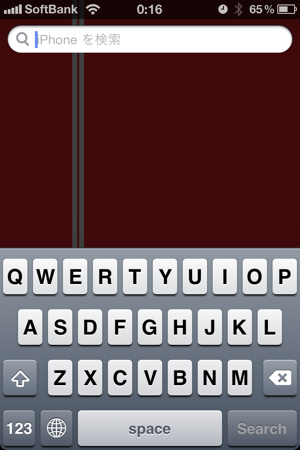
そこから、「nono」と入力
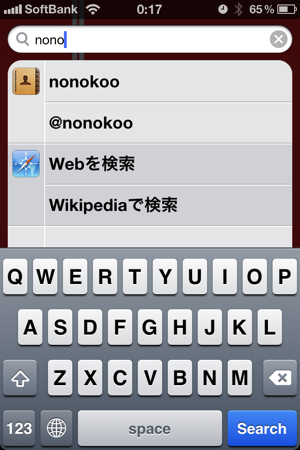
アルファベットで読みを登録しているので、サーチがめっちゃ便利ですね。既にひっかかりました。
「おお、これこれ」
そして選択しますと、
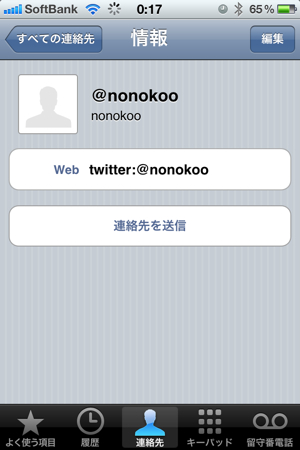
「そうそう。このWebの登録をタップだね。」
とタップしますと、、
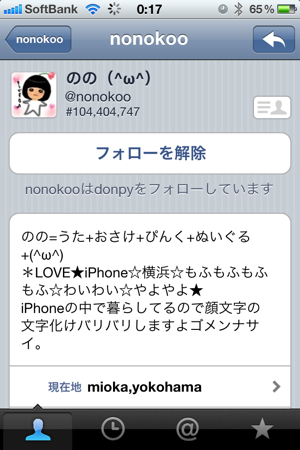
おおお、一発でTwitterアプリのプロフ画面に飛んでます。ここからMentionを送ればいいわけですね。これ結構感動ですね。
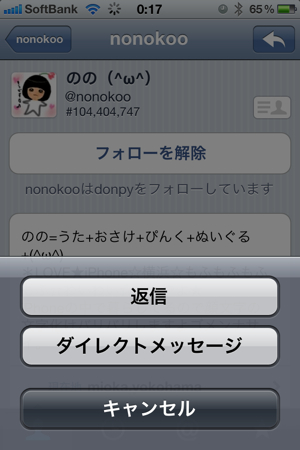
いやあ、便利になりました。是非試してみて下さい。登録作業は大変ですけども、そのあたりはどなたかがまた素晴らしいTipsを作り出してくれることでしょう(笑)
ちなみに、アルファベットで読みというアイデアを出して下さったのは、 @goryugo さんのエントリーでした。
iPhoneのアドレス帳の振り仮名を全てアルファベットにしてみた
http://goryugo.com/20100828/iphoneaddress/
【goryugo, addicted to Evernote】
ほんとありがとうございます!そして、今日生け贄になって頂きました「@nonokoo」さんは最近Twitterで知り合った方です。ブログもやってます。
のののiPhone【2010.9.15】やよ化してみた。
http://d.hatena.ne.jp/nonokoo/
【nonokoo’s room*NOISE*】
こんな神エントリーをする、関西のアイドル @yayoko314 さんをリスペクトしての関東アイドルです。いやあ、東西すごいiPhoneアイドルが生まれたなぁと思ったりも。関東に行くことがあれば是非お会いしたい方です、@hiro45jpさんもおすすめされてましたし。
何はともあれ、関東のアイドルを登録したからには関西のアイドルも登録しないとね。
というわけで、早速連絡取ってみたいと思います。

ないわー!!
しかし、今日も素敵なエントリーされてますね。思わず読んでしまいましたわぁ。
yayoko314~Twitter。
http://yayoko314.wordpress.com/2010/09/17/yayoko314%ef%bd%9etwitter%e3%80%82/
【やよこのiPhone~Largo♪】
こういう文才に私も恵まれたいものですな〜。
.